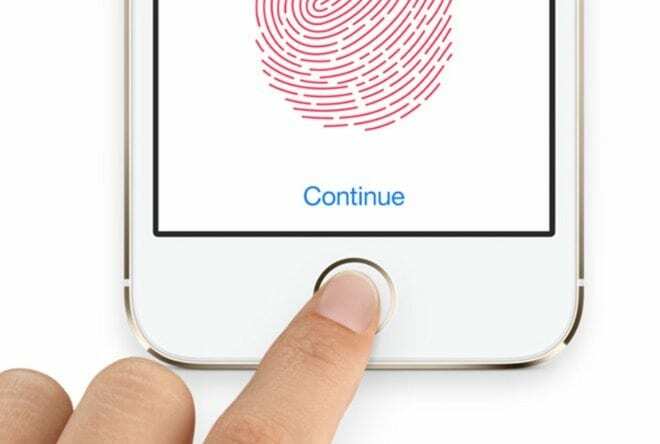
Apple asetti riman innovatiivisella Touch ID -ominaisuudellaan, kun se julkaistiin iPhone 5s: lle. Yritys on jatkanut teknologian parantamista, mutta se ei tarkoita, että se olisi täysin varma. Tässä on viisi yleistä Touch ID -ongelmaa ja niiden korjaaminen.
Sisällys
- Touch ID -virheiden korjaaminen
- Kuinka korjata Touch ID, joka ei toimi App Storessa
- Kuinka korjata Touch ID, joka ei toimi ollenkaan
- Muita Touch ID -ongelmia
- Aiheeseen liittyvät julkaisut:
Touch ID -virheiden korjaaminen
Yksinkertaisin tapa korjata Touch ID -ongelmia on kouluttaa iPhone uudelleen sormenjälkien avulla. iPhonesi ohjelmisto tekee hyvää työtä muistaessaan, mutta joskus voit kohdata ongelmia sormenjäljesi muutoksista. Yleensä tämä johtuu yleisestä kulumisesta, kuivasta ihosta tai solujen uusiutumisesta, mutta älkäämme menkö tässä liian tieteellisesti. Riittää, kun sanot, että iPhonen uudelleenkouluttaminen sormenjälkien avulla korjaa useimmat ongelmat.
Voit tehdä tämän siirtymällä kohtaan Asetukset > Touch ID & Passcode > ja antamalla pääsykoodisi. Poista seuraavaksi kaikki laitteellesi määritetyt sormenjäljet. Kun olet tehnyt tämän, napauta Lisää sormenjälki määrittääksesi päivitetyt sormenjälkesi.
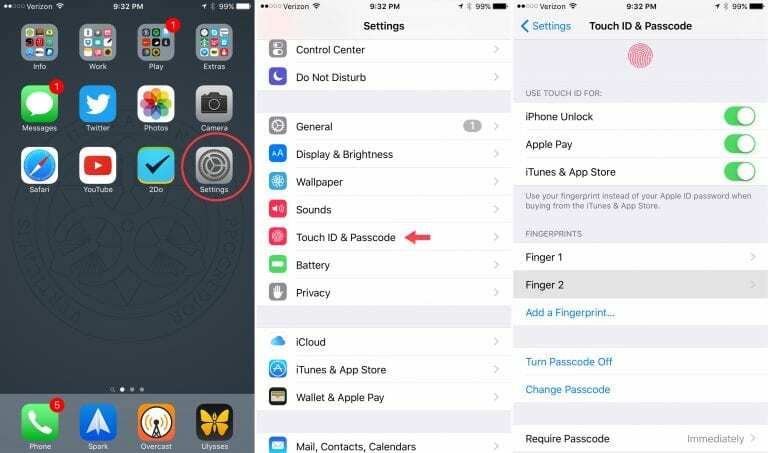
Kuinka korjata Touch ID, joka ei toimi App Storessa
Touch ID: tä voidaan käyttää sovellusten lataamiseen ja maksamiseen App Storesta. Toinen Touch ID: n ajoittain raportoitu ongelma on, että käyttäjät eivät voi käyttää sitä App Storessa. Apple on yrittänyt korjata tämän virheen ohjelmistopäivityksillä, mutta saatat silti kohdata ongelman.
Jos näin on, Touch ID: n uudelleenkoulutus yllä kuvatulla tavalla saattaa korjata ongelman. Jos tämä ei auta, voit siirtyä kohtaan Asetukset > Touch ID & Passcode > ja kirjoittaa salasanasi uudelleen. Tällä kertaa sammuta iTunes ja App Store. Nollaa laitteesi ja palaa sitten Touch ID & Passcode -kohtaan Asetukset-sovelluksessa ja kytke iTunes ja App Store takaisin päälle. Tämän pitäisi ratkaista ongelma.
Muista kuitenkin, että Apple vaatii sinua syöttämään pääsykoodisi App Storeen ensimmäisen kerran uudelleenkäynnistyksen jälkeen. Joten saatat joutua tekemään tämän ennen kuin Touch ID tulee uudelleen näkyviin.
Kuinka korjata Touch ID, joka ei toimi ollenkaan
Toivottavasti et joudu tähän tilanteeseen, mutta harvoin Touch ID -sensori saattaa lakata toimimasta kokonaan. Sinulla on hyvä idea näin, jos et voi opettaa Touch ID: tä uudelleen asetuksissa.
Jos joudut tähän tilanteeseen, voit ehkä korjata Touch ID: n tyhjentämällä ja palauttamalla iPhonen tai iPadin kokonaan. Tämä edellyttää, että laitteesi on asennettava kuin uusi, mutta jos et halua elää ilman Touch ID: tä, se kannattaa kokeilla.
Jos sinulla ei vieläkään käy tuurilla, on ehkä aika käydä Apple Storessa tai lähettää laitteesi korjattavaksi.
Muita Touch ID -ongelmia
Kylmä sää
Kylmä sää ei ole ystävällinen ihollesi ja lisää Touch ID: n ongelmien mahdollisuutta. Kylmä sää voi kuluttaa käsiäsi ja muuttaa toisinaan painatuksen niin paljon, että Touch ID irtoaa.
Jälleen kerran, Touch ID: n uudelleenkoulutus on aina hyödyllistä, mutta sinulla voi jatkua ongelmia kylmällä säällä. Se voi tuntua typerältä neuvolta, mutta jos laitat käsiisi hieman varovaisuutta, voit todennäköisesti helpottaa Touch ID -ongelmiasi. Joten jos vietät paljon aikaa kylmällä säällä, tee palvelus ihollesi ja Touch ID -sensorille ja mene hakemaan voidetta.
Märkät tai likaiset sormenpäät
Olet todennäköisesti huomannut, mutta jos sormesi kastuvat tai likaantuvat, Touch ID ei yleensä toimi. Keskustelin tämän sisällyttämisestä artikkeliin, koska ilmeinen ratkaisu on yksinkertaisesti pestä kätesi. Minulla oli kuitenkin kerran tilanteita, joissa Touch ID ei toiminut yhteistyössä, ja lopulta huomasin, että ongelma oli anturiin kerääntynyt pölykerros.
Joten on hyödyllistä varmistaa, että sekä sormenpääsi että Touch ID -anturi pyyhitään pois ennen kuin aloitat iPhonen tai iPadin palauttamisen.